2019年02月08日更新
LINEの有料スタンプを購入する方法!支払い方法や価格設定も解説
LINEスタンプは便利ですが、ショップでの買い方が少しややこしいです。そこでLINEスタンプをショップで購入する方法、プリペイドカードを使う・プリペイドカードを使わないなど購入時の決済方法、カード買うショップなど買い方に関する疑問にお答えしていきます。
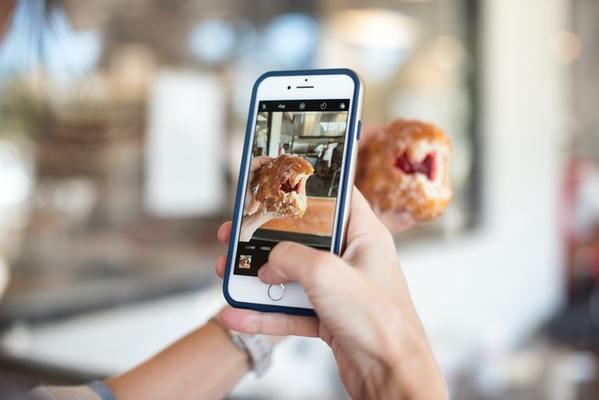
目次
- 1LINEスタンプの購入方法(買い方)
- ・iPhoneのLINEアプリ スタンプショップでの購入方法(買い方)
- ・AndroidのLINEアプリ スタンプショップでの購入方法(買い方)
- ・ウェブのLINEストアでの購入方法(買い方)
- 2LINEスタンプの価格設定
- ・通常スタンプ
- ・アニメーションスタンプ
- 3LINEスタンプの購入方法(買い方)カードの種類
- ・iPhone用iTunes カード(もしくはApp storeカード)
- ・Android用GooglePlayカード
- ・LINEカード
- ・クレジットカード
- ・携帯電話代金と合算
- 4LINEスタンプの購入方法(買い方)LINE pay カード
- ・LINE Payカードとは
- ・LINE Payカードの申し込みと登録
- ・LINE Payカードの使い方
- 5LINEスタンプが購入できないときは
- ・コインがチャージできない
- ・コインは足りているのに購入できない
- ・「決済できません」と表示される
- ・二重決済になってしまった
- ・その他
- 6LINEスタンプ購入履歴、プレゼントの履歴の確認、削除はできるか
- ・・履歴確認方法
- ・履歴は削除不可
LINEスタンプの購入方法(買い方)
「LINE」とは、メッセージのやり取り用ツールとして、今やメール以上に流通しているアプリです。無料で通話ができたり、一度に複数人と会話したり、目的別にトークルームを設立できるのも魅力的です。
そんな「LINE」をさらに楽しくしてしまうのが、「LINEスタンプ」です。企業、アニメや漫画のキャラクター、クリエイター、さらには個人からも配信をしていて、その種類は可愛いのから面白いのまで、千差万別。
使うだけで場を盛り上げたり、簡単な意思疎通をすることだって可能です。
上のように、挨拶やお礼なども使用できます。なお、「りんな」というのは公式のアカウントで、人工知能となっています。「りんな」のような公式アカウントのルームを使えば、気兼ねなくスタンプの試し使用も可能です。
使用しているスタンプの画面から、左右にシュッと指を走らせれば、別のスタンプへ移動することも出来ます。
このように、「LINEスタンプ」とはとても便利で面白いツールです。そんな「LINEスタンプ」の中には、有料だけではなく無料でダウンロードし使いまくれるものも存在します。
しかしながら、無料版の「LINEスタンプ」は有料版とは違い、スタンプの数が少ない・使用期限が限られている、という特徴があります。
したがって、「LINEスタンプ」を思う存分使いたいという方は、有料版をダウンロードする必要があるわけです。
しかしながら、しばしば有料スタンプの支払いができない、プリペイドカードの使用ができないという買い方に関する問題に直面する方がいます。今回は、そんな「できない」「買い方がわからない」を解決していきます。
そもそも、「LINEスタンプ」をダウンロードするショップとはなんなのでしょうか。購入方法は大きくわけると2つあります。1つは、LINEアプリ内からスタンプショップを開き購入すること。もう1つは、ウェブからLINEストアにアクセスし購入すること。
基本は、スタンプショップから無料・有料スタンプをダウンロードします。一番簡単な方法だからです。ただし、iOSのスタンプショップではAndroidとは違い、「LINEスタンプ」のプレゼント機能を使用することが出来ません。
ウェブ版なら使用できるので、どちらのショップでの購入方法も覚えておいて損はないはずです。では、さっそくこの2つのダウンロード方法について紹介していきます。
iPhoneのLINEアプリ スタンプショップでの購入方法(買い方)
ではさっそく、スタンプショップでの買い方について説明していきます。LINEアプリを起動すると、「その他」というタブがありますので、まずこちらからスタンプショップへ移動します。※2018年8月最新バージョンでは、画面上に「LINEサービス」という欄が表示されています。左端にあるスタンプショップをタップしてください。
このように、「スタンプショップ」は左端に存在しています。その他にも「LINEショッピング」「LINEギフト」など、LINEには様々な公式サービスが存在しています。プリペイドカードをたくさん持っているなど、支払いに余裕のある方は、こちらも利用してみてください。なお、プリペイドカードでの支払い方法に関しましては、後述します。
さて、「スタンプショップ」をタップすると、おすすめスタンプ、新着スタンプ、イベントスタンプ、人気クリエイターズスタンプなどが表示されます。「あなたへのおすすめ」というのは、これまでに購入した「LINEスタンプ」がある場合、それに近いものが表示されます。その多くは有料のスタンプです。
ランキングでは、公式スタンプ、クリエイターズスタンプにわかれて表示されています。無料・有料にかかわらず、日々多くのスタンプが登場しているので、定期的にショップをチェックするだけでも面白いです。ショップも見るだけならタダです。
これもまたLINEを楽しむ方法です。スタンプはこちらから探して選んでもいいですが、ほしいスタンプが決まっている場合は、上段にある検索欄から文字を打ち込んで探します。ショップでの検索方法は、タイトルだけではありません。
たとえば「ソニック」と検索欄に打ち込むと、ゲーム「ソニック」シリーズの「LINEスタンプ」が出てきました。コインマークがついているものは、有料スタンプなので、プリペイドカードなどを使った支払いが必要です。
価格設定や決済方法の種類なども、後述するので今は省力します。
「ソニック」シリーズの下に「結界戦線」という作品のスタンプが出ていますが、こちらには「ソニック」というキャラクターが存在しているため、検索に引っかかったのです。このように、検索ワードではタイトル以外のワードを引っ張ってくることもあるのです。
さらに、「かわいい」「かっこいい」など、LINEのショップではキーワードによる検索も可能です。これはとても便利な検索方法となっています。ほしいスタンプがぼんやりとしか決まっていない場合は、こちらの方法で探してみてください。
さきほど上で紹介したように、みんながダウンロードしている人気の「LINEスタンプ」も、ランキングから確認することが出来ます。音声つきの「LINEスタンプ」は、スタンプ1つ1つをタップすることで再生出来ますので、ショップでの購入前にぜひ試聴してみてください。
ほしい「LINEスタンプ」を見つけたら、あとはタップして購入へ進むだけ。しかし、上の画像を見てもわかる通り、多くのスタンプは価格の表示された有料版。
つまり、プリペイドカード等による支払いが要求されるスタンプです。これら有料版「LINEスタンプ」の詳しい決済方法を見る前に、iPhone以外での購入方法についても、見ていきましょう。
AndroidのLINEアプリ スタンプショップでの購入方法(買い方)
Android版でのダウンロード方法も、基本的にiPhoneでの方法と同じです。LINEアプリを起動し、スタンプショップへ移動します。お目当ての無料・有料「LINEスタンプ」を探し、タップして購入へ進むだけです。
同様にしゃべる「LINEスタンプ」の試聴も可能となっています。方法は、聞きたいスタンプを選択するだけ。試聴は有料版でも無料で行えるので、購入前にぜひ利用してください。検索方法やランキングなど、その他の仕様も同じなので、上の項目もご参照ください。
ウェブのLINEストアでの購入方法(買い方)
「LINEスタンプ」の買い方には、「LINEアプリ」を使用しないという方法もあります。こちらも無料・有料かかわらず、決済方法などに関しても差異はありません。
ただし、ウェブでの購入方法は慣れない方だと、少しややこしく感じるかもしれません。まず、アプリではなくブラウザからLINEストアへアクセスします。こちらはスマホだけではなく、PCからの購入・支払い方法選択も可能です。
LINEストアにアクセスしたら、画面右上にあるログインボタンをクリックしてください。メールアドレスとパスワードを入力することで、ログインが出来ます。購入の前に、アプリの方でメールアドレスの設定を済ませておきましょう。
メールアドレスの設定方法は、LINEアプリ起動→設定(歯車ボタン)→アカウントという順番でタップすることです。
その後は同様にほしい「LINEスタンプ」を探し、「購入する」をクリック。有料版をダウンロードする場合は、この後に決済方法を選択します。さきにも書いた通り、決済方法は後述します。
ウェブ版では、画面の左側に「公式スタンプ」「クリエイターズスタンプ」などのカテゴリーが存在します。こちらをクリックすると人気、新着、より詳しいカテゴリーなどが表示されます。たとえば、下記のように公式スタンプを開いた場合を見てみましょう。
「人気公式スタンプ」の欄に、「愛しすぎて大好きすぎる。飛び出すふたり。」「飛び出す!しろまるの無難なスタンプです。」「大好きブラコニ★もーっとラブラブ∞」などが表示されています。こちらが、今熱い人気の公式「LINEスタンプ」となります。
なお、こちらには価格表示がありませんが、支払いの必要な有料版もあります。有料かどうかは、実際にスタンプをクリックしてみると、確かめられます。
その下に表示されているのが、新着公式スタンプです。人気スタンプの中にも、「NEW」の表示がついているものがありますので、はやりのスタンプをいち早く購入したい方は、こちらがオススメです。
そして、そのさらに下には、カテゴリーが表示されています。「アニメーションスタンプ」「ボイス・サウンド付き」「ディズニー」など、ジャンル別で購入する「LINEスタンプ」を探したい方におすすめです。
気になる「LINEスタンプ」を開くと、タイトル、購入ボタンの他に、そのスタンプを購入した時に使える“スタンプの一覧”も表示されます。こちらも購入前にご確認ください。
そして、スタンプのタイトル上に表示されている一文。こちらが配信元です。クリエイターズの場合は、作者名が表示されます。
こちらをタップ(クリック)すると、配信元が配信しているスタンプ一覧が出現します。シリーズものを探すときにも有効な方法です。※下の画像が、配信元を確認した時に表示される、配信元から購入できる「LINEスタンプ」一覧です。こちらも便利ですので、ご活用ください。
また、「LINEスタンプ」を開くと、関連スタンプも表示されますので、こちらもあわせてご確認ください。
なお、右下にスピーカーの表示があるスタンプは、音声つきのスタンプです。選択すると購入せずとも音声が流れますので、電車の中などで操作しているときはご注意ください。
LINEスタンプの価格設定
買い方がわかったので、さあ購入!決済方法の選択だ!となる前に、知っておきたい点があります。「LINEスタンプ」には有料・無料の2種類があるわけですが、有料版の「LINEスタンプ」には、価格設定というものが存在しています。
どんなに人気があったり、有名な作品の公式「LINEスタンプ」であっても、この価格設定を上回ることはありません。
通常スタンプ
公式として登場している「LINEスタンプ」は、240円で購入・ダウンロードすることが出来ます。一方、ユーザーが配信している「クリエイターズスタンプ」は、120円、240円、360円、480円、600円のいずれかに価格設定されています。
最も多いのは120円であり、これは「クリエイターズスタンプ」である限り、プロアマの違いはありません。
上の「LINEスタンプ」は、「あらゐけいいち」さんという漫画家/イラストレーターの「クリエイターズスタンプ」です。「あらゐけいいち」さんの作品には、「日常」というアニメ化を果たした漫画があります。
けれど、「日常」のキャラクターは登場するするスタンプは、こちらの「クリエイターズスタンプ」になっています。
このように、公式作品のスタンプでも、「クリエイターズスタンプ」となっている場合があるので要注意。ちなみに、こちらのスタンプは120円なので、公式スタンプより安く購入できます。
アニメーションスタンプ
「LINEスタンプ」の中には、「アニメーションスタンプ」と呼ばれる“スタンプが動く”ものが存在します。こちらの「クリエイターズスタンプ」は、最低価格が240円に設定されています。
ちなみに公式「LINEスタンプ」の価格設定は、アニメーションの有無にかかわらず、240円に設定されています。
LINEスタンプの購入方法(買い方)カードの種類
「LINEスタンプ」を購入する場所と価格設定がわかったら、いよいよ決済方法の選択です。「LINEスタンプ」にまつわるできない問題は、大体ここの購入時における決済方法で発生します。
そこでこの項目では、有料「LINEスタンプ」ダウンロード時に行う、決済に使えるカードの種類について触れていきます。いよいよプリペイドカードのご紹介です。
iPhone用iTunes カード(もしくはApp storeカード)
iPhoneユーザーの多くが利用している決済方法、それがiTunes カード/ App storeカードというプリペイドカードによる支払い方法です。
コンビニ、ヨドバシカメラのような家電量販店、アニメイトのようなアニメショップなどに行くと、レジの近く(店舗によっては別のところにあります)支払いに使えるプリペイドカードコーナーが設定されています。
そこでiTunes カード/ App storeカードを購入し、「LINEスタンプ」の決済時には支払いをしないという購入方法です。
iTunes カードは1500円、3000円、5000円と3つの価格設定にわかれているため、手持ち金が少ない時でも利用できます。好きな価格のカードを購入したら、裏面にある銀色の箇所をはがします。
すると出てくるアルファベットや数字の羅列が、購入前に使う認証用コードとなります。
そのあとはPCから「iTunes」を起動するか、iPhoneから「App Store」を開きます。iPhone版「App Store」アプリはこんな感じのやつです。
ここからができない問題の本丸です。まず画面を一番下までスクロールすると、「コードを使う」という項目があります。こちらをタップし、先程の認証用コードを入力します。
コードをカメラで読み取ることも可能です。PCでの入力では読み取り機能が使えないため、iPhoneからやることをオススメします。
スキャン時にApple IDとパスワードの入力を求められますので、控えておきましょう。コードの読み取りが終了したら、購入したプリペイドカードの価格分だけ、支払いに使用するプリペイドカード価格分のマネーがチャージされます。
これは、プリペイドカードの価格にかかわらず、共通した方法です。
Android用GooglePlayカード
Androidユーザーの場合は、GooglePlayカードというプリペイドカードをコンビニや家電量販店などで購入し、同じように裏側を削ってコードを出します。こちらも同様に複数の価格カードがありますが、価格にかかわらず購入方法の流れは同じです。
好きな価格のカードを購入したら、次に「GooglePlayストア」のアプリを起動し、コードを入力してください。同様に、プリペイドカード価格分のマネーがチャージされますので、次回支払い時に利用できます。
LINEカード
同じようにコンビニや家電量販店などで購入できる支払い用カードとして、「LINEカード」というプリペイドカードも存在しています。コンビニによってプリペイドカードデザインが異なりますが、「LINE」と書かれているのですぐわかります。
こちらもやはり、複数の価格がありますので、財布と相談しながら購入価格を決めてください。
プリペイドカードを購入したら、これまで同様裏側の銀部分を削り、コードを出現させます。あとはLINEストアを開き、プリペイドカード価格分のマネーをチャージするだけです。ログインすると、「チャージする」というところから行えます。
するとカードの選択画面が表示されますので、「LINE プリペイドカード」をタップ。あとはコードを入力するだけ。あとは自動で、購入したプリペイドカード価格分のマネーがチャージされ、次回支払い時から使用が可能となります。
※注意したい点は、LINEアプリからではなく、ブラウザから行うという点です。ブラウザであれば、スマートフォンからでも行なえます。「Safari」や「Google Chrome」など、愛用しているブラウザアプリから、「LINEストア」にアクセスしましょう。
クレジットカード
プリペイドカードを購入せずとも、クレジットカードの情報を設定している方は、こちらから支払う方法も可能です。iPhoneユーザーの方は、Apple IDの設定画面からこちらの設定を行ってください。
とても便利な支払い方法ですが、プリペイドカードと違い価格の表示がないため、スタンプの購入しすぎには注意しましょう。
携帯電話代金と合算
「LINEスタンプ」の支払い方法選択時に、「携帯電話の支払いと合算」を選択することも出来ます。こちらも便利ですが、購入し過ぎが怖い方やシムフリーのスマートフォン・タブレットを使用している方は、プリペイドカードの購入で支払いを行う方法がオススメです。
もちろん、プリペイドカードでの購入方法にするか否かは、人それぞれです。
 LINEスタンプを削除する
LINEスタンプを削除するLINEスタンプの購入方法(買い方)LINE pay カード
ここまでで、できないにまつわる問題を半分は解決できたのではないでしょうか。次に紹介するのは、LINE pay カードを使う購入方法。
現実に存在するショップでの買い物にも使える、オススメのカードとなっています。こちらの購入方法はできないと感じる方が多いので、詳しく見ていきましょう。
LINE Payカードとは
LINE Payカードとは、チャージすることで現実のショップやスタンプショップでの購入が出来るカードのことです。こちらでいう現実のショップというのは、JCBに加盟している店舗のことを指します。
その数、なんと国内外約3300万店舗。コンビニでの購入にも使えてしまうカードです。
LINE Payカードの申し込みと登録
LINE Payカードの申込み方法は、簡単です。まずLINEアプリを起動し、ウォレットへ移動。「LINE Pay」という項目があるので、タップ。利用規約やらプライバシーポリシーやらが表示されますが、すべて同意にチェックを入れましょう。
その後は、LINE公式ページにある「ご利用方法」をクリックし、出現したQRコードを読み込んで、申し込みページへ移動します。するとカードデザインを選択する画面へ移りますので、お好きな柄を選んでください。あとは名前や住所など、必要な情報を入力するだけです。
無事にカードが届いたら、裏面を見てください。そこに書かれている数字を、「カードの利用開始手続き」画面に入力します。これで準備は完了です。「カードの利用開始手続き」画面は、LINEアプリのウォレットを開くと、残高の下に表示されます。そこをタップしてください。
LINE Payカードの使い方
実際にLINE Payカードを使って、現実でのショップやLINEスタンプの購入をするときは、事前にチャージをしておく必要があります。チャージの方法には以下の方法が存在しています。
銀行口座、LINE Pay カード レジチャージ、コンビニ、オートチャージという方法です。
「銀行口座」の場合、LINEアプリから使用する口座を選択してください。登録した口座から、お金をチャージするという方法になります。
「LINE Pay カード レジチャージ」の場合、カードを現実のショップへ持っていき、店頭で行うだけです。店員にチャージしたい金額を支払う方法となります。
「コンビニ」を選択した場合、LINEアプリ上に受付番号が表示されるので、そちらをコンビニのATMに入力してチャージ金額分の支払いを済まるという方法になります。
「オートチャージ」とは、カードの残高が設定した金額を下回った時、登録している口座から自動的にチャージされるという方法です。
また、レジに置くだけのQR決済も登場しました。いずれの方法もLINEアプリ上で設定することが出来ますので、好みに合わせて利用してください。
「LINE Pay カード」を使った買い方は、さきにほしいスタンプを選択し、決済方法を選ぶ際に、「LINE Pay・クレジットカード」にチェックを入れることで行えます。
先述した通り、コンビニなどでの買い物にも使えますし、溜まったポイントは1ポイント1円で利用できるので、「LINEスタンプ」をよく買う方にはオススメの購入方法となっています。
 LINEスタンプを削除する
LINEスタンプを削除するLINEスタンプが購入できないときは
実際に「LINEスタンプ」をダウンロードするときは、チャージされているお金をコインに変えていくわけですが、なぜがコインにできない、コインはあるはずなのに「LINEスタンプ」を購入することが出来ない、というトラブルを体験することもあることでしょう。
ここでは、そんな”できない”にまつわるトラブルの解決方法について触れていきます。
コインがチャージできない
カードは購入したし、ちゃんと使うことも出来ました。お金はちゃんとあります。なのに、コインにチャージすることが出来ません。そんな状況に陥ってしまった方。購入方法の失敗原因はちゃんとあります。
「LINEスタンプ」を購入するときは、お金やポイント(LINEの各種サービスでゲットできる、お金のようなもの)をコインに変換していきます。ところが、コインのチャージができない、という場合。
まず確認してほしいのは電波状況です。Wi-Fiや4G回線をチェックし、電波がしっかり入っている状況で変換を行ってください。
コインは足りているのに購入できない
コインのチャージにも成功しました。あとは実際にほしい「LINEスタンプ」を選び、購入するだけです。しかし、購入できない。コインは確かに足りているはずなのに。
と思ってしまった場合、大概勘違いが発生しています。ここで注意してほしいのは、1コイン=1ポイント、1円ではない、ということです。
「LINEストア」と「スタンプショップ」、双方で同じスタンプを開いてみましょう。すると、表示が違うことに気づけます。
こちらの100コイン、なんと240円となっています。そう、1コインとは1.2ポイント、1.2円なのです。つまり、50コイン=120円、だから100コインのスタンプを購入する場合は、240円が必要なのです。
この違いに気づけず、残高が100円あるので、100コイン分のチャージができるのであろうと、思い込んでしまう方がいます。できません。コインを購入するには、1.2倍の残高が必要なのです。これが購入方法失敗の最も多い原因です。
「決済できません」と表示される
購入方法はあっているし、コインの仕様も理解しています。なのにLINE Pay カードを使用して購入する時、「決済できません」と表示されることがあります。
大概、裏面のコードを間違って入力しています。カードの使用ができないのだと購入を諦める前に、もう一度コードをよく確認し、入力し直してください・
それでも購入できないときは、LINE設定 →トーク→データの削除という順にタップしていき、LINEアプリのキャッシャを削除してください。最後の手段は、端末の再起動です。
ここまでやれば、コインのチャージが出来るはずです。それでも購入できない場合は、LINEアプリを起動し、「問題報告フォーム」をご利用ください。
「問題報告フォーム」を開く方法は、設定(歯車)→ヘルプ→サービス一般→問題が発生している場合→LINEで問題が発生した場合のお問い合わせ手順→問題報告フォーム、という順番です。
二重決済になってしまった
購入時に万が一二重決済となってしまった場合は、こちらも上記同様、「問題報告フォーム」をご利用ください。その際は、項目を「サービス:LINEPayカード、カテゴリ:チャージ・決済」のように設定してください。
問題の報告は、ウェブ上からLINEのお問い合わせページへ移動することでも行えます。ヘルプの項目に、重複決済に関する記載がありますので、LINE公式ページをご確認ください。
その他
海外の「LINEスタンプ」をダウンロードする、海外から日本の「LINEスタンプ」をダウンロードする、といった購入方法の場合、そのままではダウンロードが行えません。日本にいながら、海外の「LINEスタンプ」をダウンロードするには「VPNサービス」をご利用ください。
「VPNサービス」とはVirtual Private Networkの略で、異なる国からのアクセスを可能とするネットワークサービスです。
Apple ID「OpenVPN Connect」「TunnelBear」といったツールが、iPhone/Androidアプリ、ウェブサービスなどに存在しています。有料版、無料版と様々な種類がありますが、無料でも十分できるので、試してみてください。
 LINEスタンプを削除する
LINEスタンプを削除するLINEスタンプ購入履歴、プレゼントの履歴の確認、削除はできるか
購入やプレゼントした「LINEスタンプ」の履歴を確認することができます。その方法についても、ご紹介します。
・履歴確認方法
こちらの方法は簡単です。設定→スタンプ、と開きます。その後は「購入履歴」もしくは「プレゼントボックス」→「受け取ったプレゼント」「送ったプレゼント」と開くと、履歴を確認することが出来ます。
履歴は削除不可
次に、一度ダウンロードした「LINEスタンプ」を削除する方法について記載します。まず、LINEアプリを起動します。次に画面の左上にある歯車をタップします。こちらが設定画面です。
設定を開いたら、スタンプ→マイスタンプ編集と選択してくことで、既にダウンロードしているスタンプの一覧が表示されます。
削除したい「LINEスタンプ」の左をタップすると、右端に削除ボタンが出現します。こちらを選択し、再度「削除する」を選べば消去完了です。
トークルームにして使用した「LINEスタンプ」の削除もできますが、一度送ったスタンプは、自分のトークルームから消えても相手には見え続けますので要注意。
もう一点注意してほしいのは、購入済みの「LINEスタンプ」を消去しても、購入履歴・プレゼントボックスからは消えないということです。こちらの表示は消すことができないので、残っていたとしてもエラーではありません。仕様です。
いかがだったでしょうか。「LINEスタンプ」を購入する場所や方法、カードの買い方やチャージ方法、カードが売っているショップ、「LINEスタンプ」の購入やダウンロードに関するエラーについて、ご理解いただけたでしょうか。
はじめて「LINEスタンプ」を購入するときは、その方法に苦戦するのも普通のことです。ですが、エラーの大半は、どこかを勘違いしているのです。もしあなたが「LINEスタンプ」の購入方法で悩んでいるときは、上記に記したことを試してみてください。
 LINEスタンプを削除する
LINEスタンプを削除する
















































